Minecraft로 소파 협동 게임의 향수를 불러일으키는 즐거움을 경험해 보세요! 이 가이드에서는 Xbox One 또는 기타 호환 콘솔에서 분할 화면 게임 플레이를 설정하는 방법을 자세히 설명합니다. 친구, 간식, 음료를 모아서 시작하세요!
중요 고려 사항:
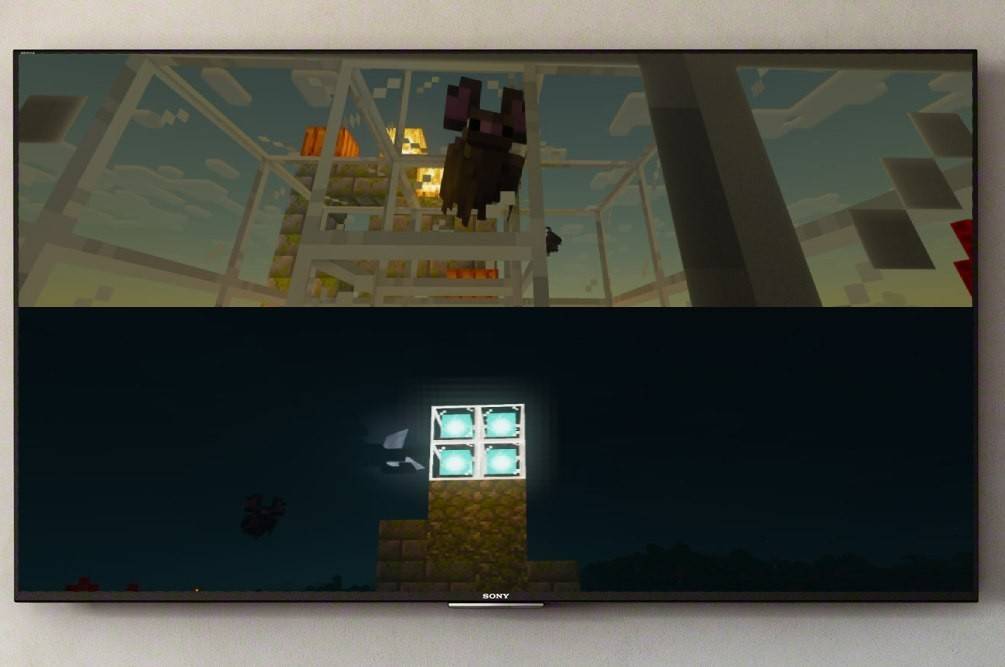 이미지: ensigame.com
이미지: ensigame.com
- 콘솔 전용: 화면 분할 기능은 콘솔(Xbox, PlayStation, Nintendo Switch)에만 적용됩니다. 아쉽게도 PC 플레이어는 제외됩니다.
- 디스플레이 해상도: TV 또는 모니터가 최소 720p HD 해상도를 지원해야 하며 콘솔이 이 해상도를 출력할 수 있어야 합니다. 자동 해상도 조정을 위해서는 HDMI 연결을 권장합니다. VGA 연결에는 콘솔 설정 내에서 수동 구성이 필요할 수 있습니다.
로컬 분할 화면 게임 플레이(최대 4명):
 이미지: ensigame.com
이미지: ensigame.com
- 콘솔 연결: HDMI 케이블을 사용하여 콘솔을 HD 디스플레이에 연결합니다.
- Minecraft 실행: Minecraft를 시작하고 새로운 세계를 만들거나 기존 세계를 로드하도록 선택하세요. 결정적으로, 게임 설정에서 멀티플레이어 옵션을 비활성화하세요.
- 세계 구성: 원하는 난이도, 게임 모드, 세계 설정을 선택하세요. 기존 세계를 로드하는 경우 이 단계를 건너뛰세요.
- 추가 플레이어 활성화: 게임이 로드되면 해당 버튼을 눌러 플레이어를 추가하세요. 이는 일반적으로 "옵션" 버튼(PS) 또는 "시작" 버튼(Xbox)이며, 두 번 눌러야 하는 경우가 많습니다.
- 플레이어 로그인: 각 추가 플레이어는 게임에 참여하려면 Minecraft 계정에 로그인해야 합니다.
- 자동 분할 화면: 로그인에 성공하면 화면이 자동으로 여러 섹션(2~4인)으로 분할됩니다.
 이미지: ensigame.com
이미지: ensigame.com
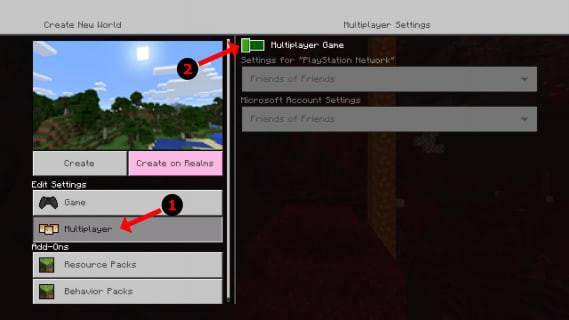 이미지: alphr.com
이미지: alphr.com
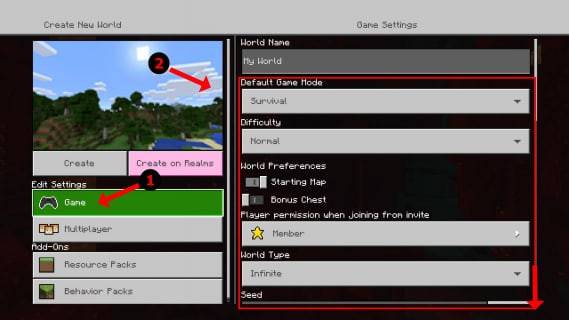 이미지: alphr.com
이미지: alphr.com
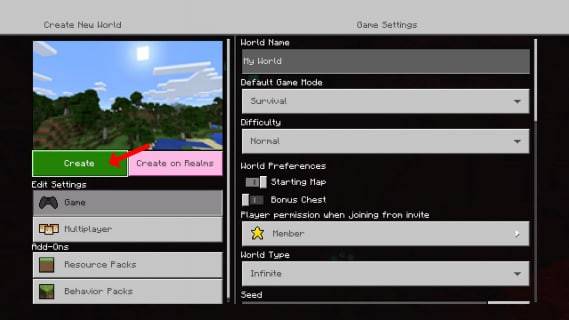 이미지: alphr.com
이미지: alphr.com
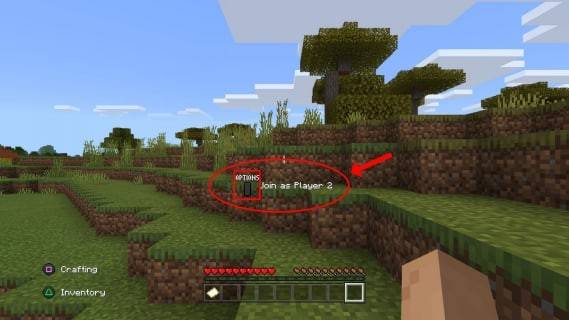 이미지: alphr.com
이미지: alphr.com
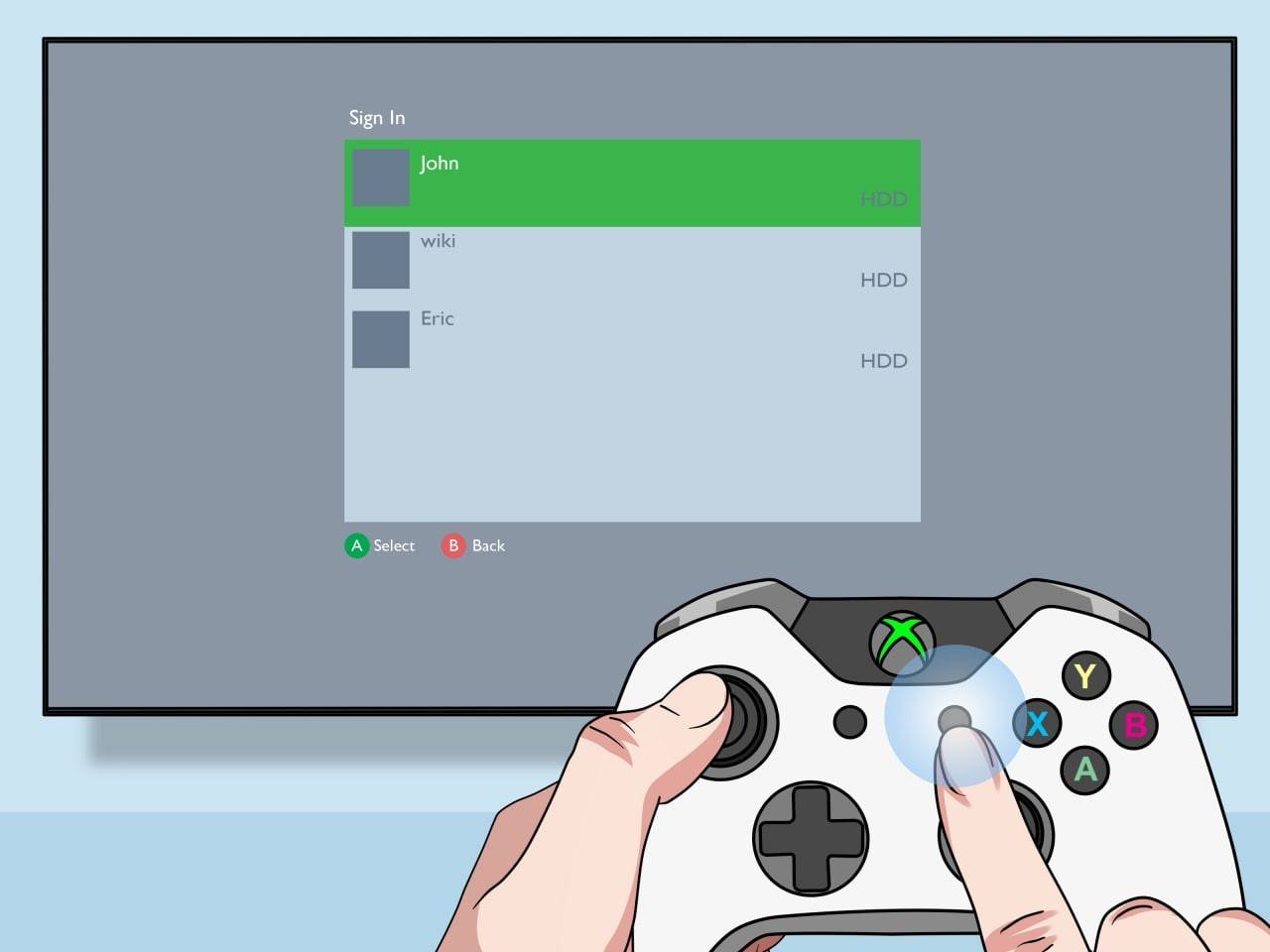 이미지: pt.wikihow.com
이미지: pt.wikihow.com
로컬 분할 화면을 갖춘 온라인 멀티플레이어:
 이미지: youtube.com
이미지: youtube.com
원격 온라인 플레이어와 직접 화면 분할을 할 수는 없지만 로컬 분할 화면과 온라인 멀티플레이어를 결합할 수는 있습니다. 위와 동일한 단계를 따르되 게임을 시작하기 전에 멀티플레이어 옵션을 활성화하세요. 그런 다음 온라인 친구에게 세션에 참여하도록 초대장을 보내세요.
Minecraft가 제공하는 몰입형 협동 경험을 즐겨보세요! 친구들을 모아 잊지 못할 게임 추억을 만들어보세요.
 집
집  항해
항해






 최신 기사
최신 기사
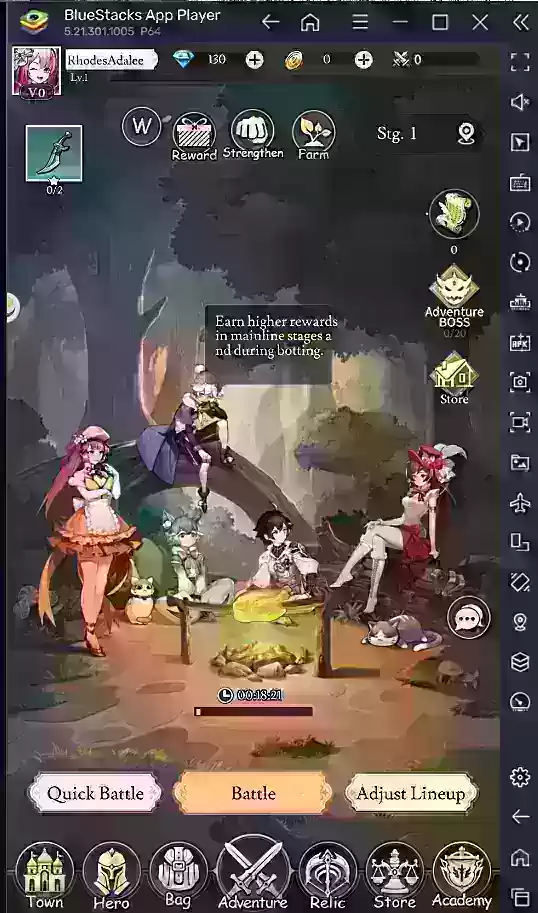









 최신 게임
최신 게임












